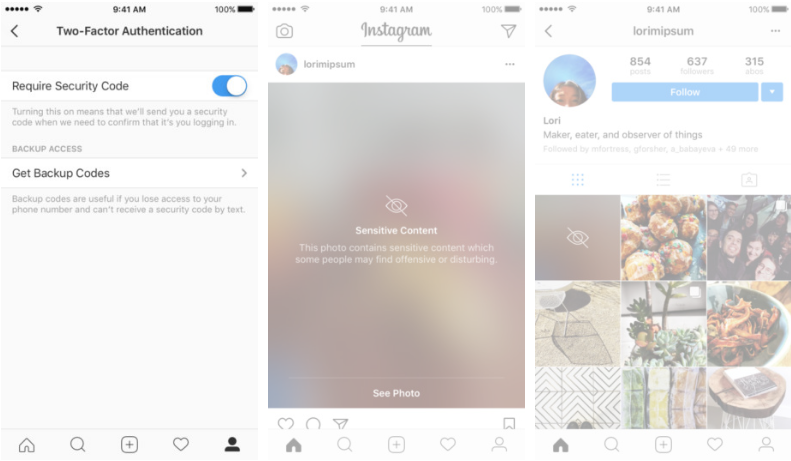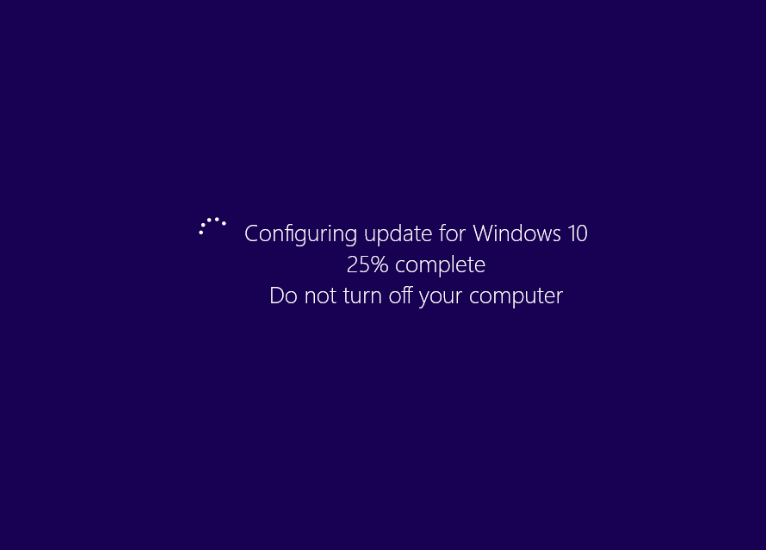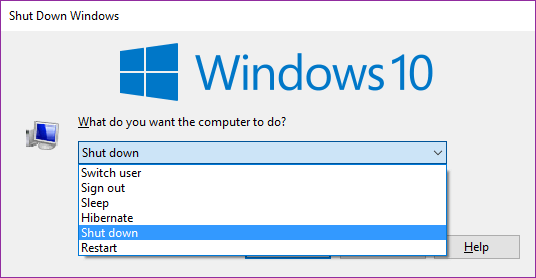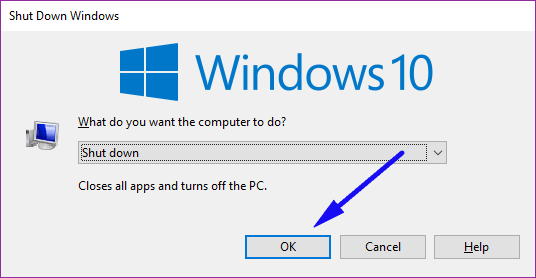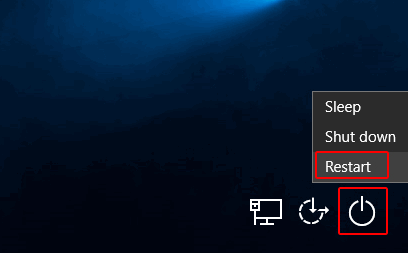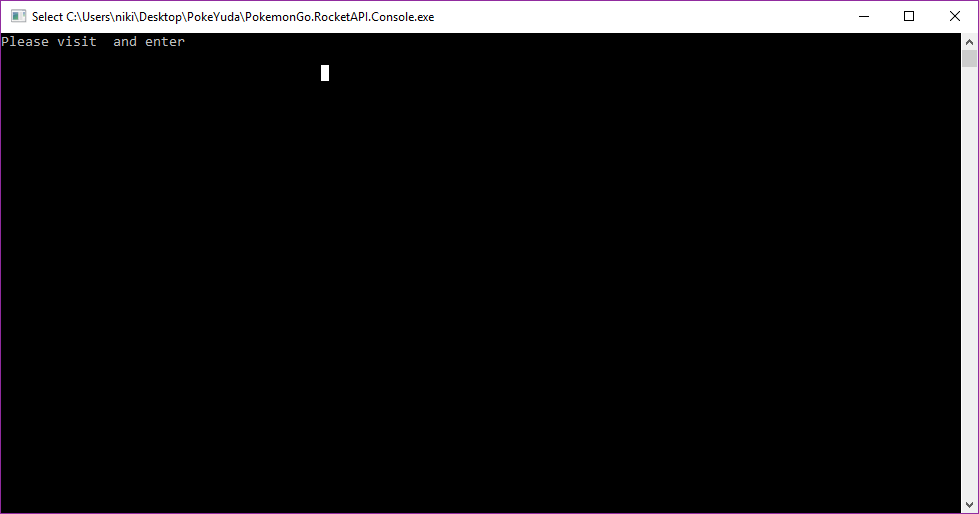Banyak applikasi latar dan prosesnya menggunakan bandwidth Anda baik di ponsel atau laptop Anda, dan tidak terkecuali Windows 10. Ada banyak alat dan trik untuk membatasi pemakaian bandwidth di Windows.
Banyak bandwidth yang digunakan Windows untuk melakukan updatae yang berjalan di latar belakang, beruntungnya Microsoft benar-benar memberi Anda kendali penuh. Untuk membatasi penggunaan bandwidth Windows 10 untuk update, cukup lakukan hal berikut:
- Ke Settings > Update & Security > Windows Update.
- Klik Advanced Options pada bagian bawah.
- Pada jendela yang terbuka, klik Delivery Optimization.
- Pada jendela yang terbuka, klik Advanced Options.
- Di bawah Download Settings check kotak “limiting bandwidth usage for downloading updates in the background“. Setelah box di check, Anda bisa mengatur penggunaan bandwith sesuai keinginan Anda.
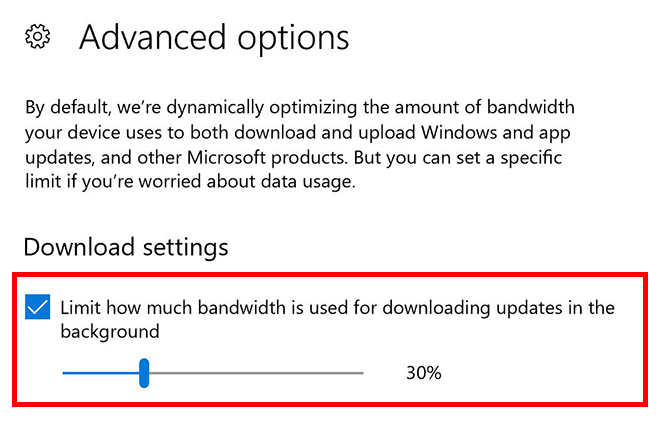
Jika Anda menggunakan pengukuran bandwith, itu merupakan cara yang bagus untuk memastikan bahwa pembaruan aplikasi dan OS tidak memakan banyak bandwidth Anda.